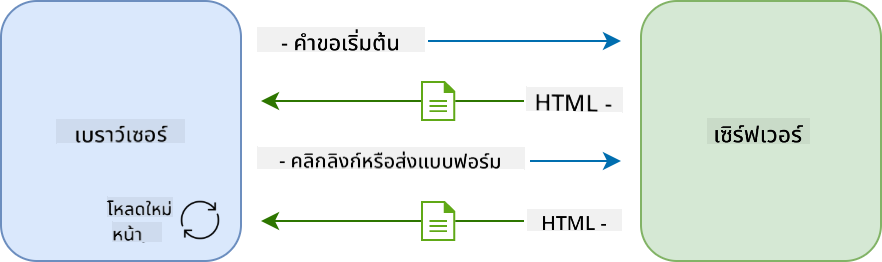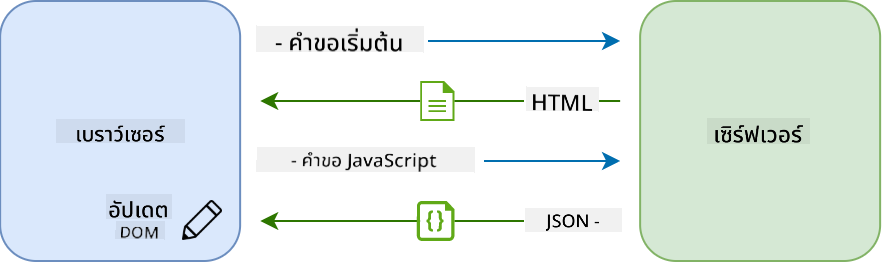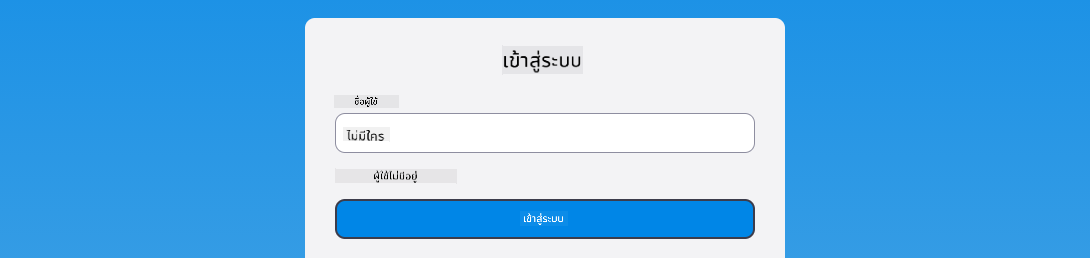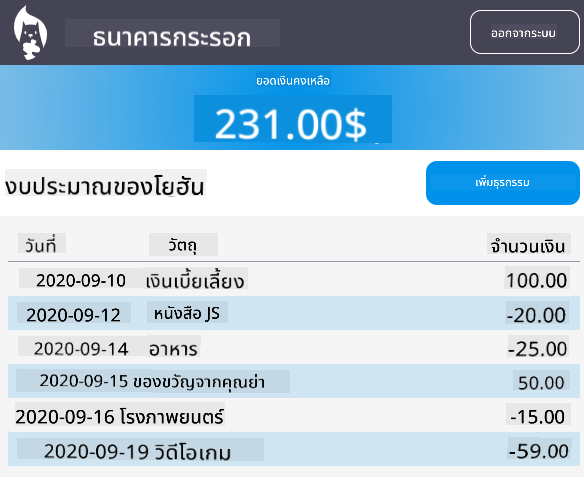32 KiB
สร้างแอปธนาคาร ตอนที่ 3: วิธีการดึงและใช้งานข้อมูล
แบบทดสอบก่อนเรียน
บทนำ
หัวใจสำคัญของทุกแอปพลิเคชันเว็บคือ ข้อมูล ข้อมูลอาจมีหลายรูปแบบ แต่จุดประสงค์หลักคือการแสดงข้อมูลให้ผู้ใช้เห็น ด้วยแอปเว็บที่มีความซับซ้อนและโต้ตอบได้มากขึ้น วิธีที่ผู้ใช้เข้าถึงและโต้ตอบกับข้อมูลจึงกลายเป็นส่วนสำคัญของการพัฒนาเว็บ
ในบทเรียนนี้ เราจะเรียนรู้วิธีดึงข้อมูลจากเซิร์ฟเวอร์แบบอะซิงโครนัส และใช้ข้อมูลนี้เพื่อแสดงผลบนหน้าเว็บโดยไม่ต้องโหลด HTML ใหม่
ความต้องการเบื้องต้น
คุณต้องสร้าง ฟอร์มเข้าสู่ระบบและลงทะเบียน ของแอปเว็บในบทเรียนก่อนหน้านี้ นอกจากนี้ คุณต้องติดตั้ง Node.js และ รันเซิร์ฟเวอร์ API ในเครื่องของคุณเพื่อให้ได้ข้อมูลบัญชี
คุณสามารถทดสอบว่าเซิร์ฟเวอร์ทำงานได้อย่างถูกต้องโดยรันคำสั่งนี้ในเทอร์มินัล:
curl http://localhost:5000/api
# -> should return "Bank API v1.0.0" as a result
AJAX และการดึงข้อมูล
เว็บไซต์แบบดั้งเดิมจะอัปเดตเนื้อหาที่แสดงเมื่อผู้ใช้คลิกลิงก์หรือส่งข้อมูลผ่านฟอร์ม โดยการโหลดหน้า HTML ใหม่ทั้งหมด ทุกครั้งที่ต้องโหลดข้อมูลใหม่ เซิร์ฟเวอร์เว็บจะส่งหน้า HTML ใหม่ที่ต้องประมวลผลโดยเบราว์เซอร์ ซึ่งจะขัดจังหวะการกระทำของผู้ใช้ในปัจจุบันและจำกัดการโต้ตอบระหว่างการโหลดกระบวนการนี้เรียกว่า Multi-Page Application หรือ MPA
เมื่อแอปพลิเคชันเว็บเริ่มมีความซับซ้อนและโต้ตอบได้มากขึ้น เทคนิคใหม่ที่เรียกว่า AJAX (Asynchronous JavaScript and XML) ได้เกิดขึ้น เทคนิคนี้ช่วยให้แอปเว็บสามารถส่งและดึงข้อมูลจากเซิร์ฟเวอร์แบบอะซิงโครนัสโดยใช้ JavaScript โดยไม่ต้องโหลดหน้า HTML ใหม่ ส่งผลให้การอัปเดตเร็วขึ้นและการโต้ตอบของผู้ใช้ราบรื่นขึ้น เมื่อได้รับข้อมูลใหม่จากเซิร์ฟเวอร์ หน้า HTML ปัจจุบันสามารถอัปเดตได้ด้วย JavaScript โดยใช้ DOM API วิธีนี้ได้พัฒนาเป็นสิ่งที่เรียกว่า Single-Page Application หรือ SPA
เมื่อ AJAX ถูกนำมาใช้ครั้งแรก API เดียวที่สามารถดึงข้อมูลแบบอะซิงโครนัสได้คือ XMLHttpRequest แต่เบราว์เซอร์สมัยใหม่ยังมี Fetch API ที่สะดวกและทรงพลังมากกว่า ซึ่งใช้ promises และเหมาะสมกับการจัดการข้อมูล JSON มากกว่า
แม้ว่าเบราว์เซอร์สมัยใหม่ทั้งหมดจะรองรับ
Fetch APIแต่หากคุณต้องการให้แอปเว็บของคุณทำงานบนเบราว์เซอร์รุ่นเก่าหรือเบราว์เซอร์ที่ล้าสมัย ควรตรวจสอบ ตารางความเข้ากันได้บน caniuse.com ก่อนเสมอ
งาน
ใน บทเรียนก่อนหน้า เราได้สร้างฟอร์มลงทะเบียนเพื่อสร้างบัญชี ตอนนี้เราจะเพิ่มโค้ดเพื่อเข้าสู่ระบบด้วยบัญชีที่มีอยู่ และดึงข้อมูลของบัญชี เปิดไฟล์ app.js และเพิ่มฟังก์ชัน login ใหม่:
async function login() {
const loginForm = document.getElementById('loginForm')
const user = loginForm.user.value;
}
เริ่มต้นด้วยการดึงองค์ประกอบฟอร์มด้วย getElementById() จากนั้นดึงชื่อผู้ใช้จากอินพุตด้วย loginForm.user.value ทุกฟอร์มคอนโทรลสามารถเข้าถึงได้โดยใช้ชื่อ (ที่กำหนดใน HTML ด้วยแอตทริบิวต์ name) เป็นพร็อพเพอร์ตีของฟอร์ม
ในลักษณะเดียวกับที่เราทำสำหรับการลงทะเบียน เราจะสร้างฟังก์ชันอีกตัวเพื่อทำการร้องขอเซิร์ฟเวอร์ แต่ครั้งนี้เพื่อดึงข้อมูลบัญชี:
async function getAccount(user) {
try {
const response = await fetch('//localhost:5000/api/accounts/' + encodeURIComponent(user));
return await response.json();
} catch (error) {
return { error: error.message || 'Unknown error' };
}
}
เราใช้ fetch API เพื่อร้องขอข้อมูลจากเซิร์ฟเวอร์แบบอะซิงโครนัส แต่ครั้งนี้เราไม่ต้องการพารามิเตอร์เพิ่มเติมนอกจาก URL ที่จะเรียก เนื่องจากเรากำลังดึงข้อมูลเท่านั้น โดยค่าเริ่มต้น fetch จะสร้างคำร้องขอ HTTP GET ซึ่งเป็นสิ่งที่เราต้องการในที่นี้
✅ encodeURIComponent() เป็นฟังก์ชันที่ใช้เข้ารหัสอักขระพิเศษสำหรับ URL ปัญหาใดที่อาจเกิดขึ้นหากเราไม่เรียกใช้ฟังก์ชันนี้และใช้ค่า user โดยตรงใน URL?
ตอนนี้มาอัปเดตฟังก์ชัน login ของเราเพื่อใช้ getAccount:
async function login() {
const loginForm = document.getElementById('loginForm')
const user = loginForm.user.value;
const data = await getAccount(user);
if (data.error) {
return console.log('loginError', data.error);
}
account = data;
navigate('/dashboard');
}
เนื่องจาก getAccount เป็นฟังก์ชันแบบอะซิงโครนัส เราจึงต้องใช้คำสั่ง await เพื่อรอผลลัพธ์จากเซิร์ฟเวอร์ และเช่นเดียวกับการร้องขอเซิร์ฟเวอร์ใดๆ เราต้องจัดการกรณีที่เกิดข้อผิดพลาดด้วย สำหรับตอนนี้เราจะเพิ่มข้อความใน log เพื่อแสดงข้อผิดพลาด และจะกลับมาปรับปรุงในภายหลัง
จากนั้นเราต้องเก็บข้อมูลไว้ที่ใดที่หนึ่งเพื่อใช้แสดงข้อมูลในแดชบอร์ดในภายหลัง เนื่องจากตัวแปร account ยังไม่มีอยู่ เราจะสร้างตัวแปร global สำหรับมันที่ด้านบนของไฟล์:
let account = null;
หลังจากบันทึกข้อมูลผู้ใช้ลงในตัวแปรแล้ว เราสามารถนำทางจากหน้า login ไปยัง dashboard โดยใช้ฟังก์ชัน navigate() ที่เรามีอยู่แล้ว
สุดท้าย เราต้องเรียกฟังก์ชัน login ของเราทุกครั้งที่ฟอร์มเข้าสู่ระบบถูกส่ง โดยการแก้ไข HTML:
<form id="loginForm" action="javascript:login()">
ทดสอบว่าทุกอย่างทำงานได้ถูกต้องโดยการลงทะเบียนบัญชีใหม่และลองเข้าสู่ระบบด้วยบัญชีเดียวกัน
ก่อนที่จะไปยังส่วนถัดไป เราสามารถเติมเต็มฟังก์ชัน register ได้โดยเพิ่มโค้ดนี้ที่ด้านล่างของฟังก์ชัน:
account = result;
navigate('/dashboard');
✅ คุณทราบหรือไม่ว่าโดยค่าเริ่มต้น คุณสามารถเรียกใช้ API ของเซิร์ฟเวอร์ได้เฉพาะจาก โดเมนและพอร์ตเดียวกัน กับหน้าเว็บที่คุณกำลังดูอยู่? นี่เป็นกลไกความปลอดภัยที่เบราว์เซอร์บังคับใช้ แต่เดี๋ยวก่อน แอปเว็บของเราทำงานบน localhost:3000 ในขณะที่เซิร์ฟเวอร์ API ทำงานบน localhost:5000 ทำไมถึงทำงานได้? โดยใช้เทคนิคที่เรียกว่า Cross-Origin Resource Sharing (CORS) สามารถทำการร้องขอ HTTP ข้ามต้นทางได้หากเซิร์ฟเวอร์เพิ่มส่วนหัวพิเศษในคำตอบเพื่ออนุญาตข้อยกเว้นสำหรับโดเมนเฉพาะ
เรียนรู้เพิ่มเติมเกี่ยวกับ API โดยเข้าร่วม บทเรียนนี้
อัปเดต HTML เพื่อแสดงข้อมูล
ตอนนี้เรามีข้อมูลผู้ใช้แล้ว เราต้องอัปเดต HTML ที่มีอยู่เพื่อแสดงข้อมูล เรารู้อยู่แล้วว่าจะดึงองค์ประกอบจาก DOM ได้อย่างไร เช่น document.getElementById() หลังจากที่คุณมีองค์ประกอบพื้นฐานแล้ว นี่คือ API บางส่วนที่คุณสามารถใช้เพื่อแก้ไขหรือเพิ่มองค์ประกอบลูก:
-
ใช้พร็อพเพอร์ตี
textContentเพื่อเปลี่ยนข้อความขององค์ประกอบ โปรดทราบว่าการเปลี่ยนค่านี้จะลบลูกทั้งหมดขององค์ประกอบ (ถ้ามี) และแทนที่ด้วยข้อความที่ให้มา ดังนั้นจึงเป็นวิธีที่มีประสิทธิภาพในการลบลูกทั้งหมดขององค์ประกอบที่กำหนดโดยการกำหนดค่าเป็นสตริงว่าง'' -
ใช้
document.createElement()ร่วมกับเมธอดappend()เพื่อสร้างและแนบองค์ประกอบลูกใหม่หนึ่งหรือมากกว่า
✅ การใช้พร็อพเพอร์ตี innerHTML ขององค์ประกอบสามารถเปลี่ยนเนื้อหา HTML ได้เช่นกัน แต่ควรหลีกเลี่ยงเนื่องจากมีความเสี่ยงต่อการโจมตี cross-site scripting (XSS)
งาน
ก่อนที่จะไปยังหน้าจอแดชบอร์ด มีสิ่งหนึ่งที่เราควรทำในหน้า login ปัจจุบัน หากคุณพยายามเข้าสู่ระบบด้วยชื่อผู้ใช้ที่ไม่มีอยู่ ข้อความจะแสดงในคอนโซล แต่สำหรับผู้ใช้ทั่วไปจะไม่มีอะไรเปลี่ยนแปลงและคุณไม่รู้ว่าเกิดอะไรขึ้น
เพิ่มองค์ประกอบ placeholder ในฟอร์มเข้าสู่ระบบที่เราสามารถแสดงข้อความข้อผิดพลาดได้หากจำเป็น ตำแหน่งที่ดีคือก่อนปุ่ม <button>:
...
<div id="loginError"></div>
<button>Login</button>
...
องค์ประกอบ <div> นี้ว่างเปล่า หมายความว่าจะไม่มีอะไรแสดงบนหน้าจอจนกว่าเราจะเพิ่มเนื้อหาให้กับมัน เราให้ id เพื่อให้สามารถดึงข้อมูลได้ง่ายด้วย JavaScript
กลับไปที่ไฟล์ app.js และสร้างฟังก์ชันช่วยเหลือใหม่ updateElement:
function updateElement(id, text) {
const element = document.getElementById(id);
element.textContent = text;
}
ฟังก์ชันนี้ค่อนข้างตรงไปตรงมา: เมื่อได้รับ id และ text ขององค์ประกอบ มันจะอัปเดตข้อความขององค์ประกอบ DOM ที่มี id ตรงกัน มาใช้เมธอดนี้แทนข้อความข้อผิดพลาดในฟังก์ชัน login:
if (data.error) {
return updateElement('loginError', data.error);
}
ตอนนี้หากคุณพยายามเข้าสู่ระบบด้วยบัญชีที่ไม่ถูกต้อง คุณควรเห็นบางอย่างเช่นนี้:
ตอนนี้เรามีข้อความข้อผิดพลาดที่แสดงขึ้นมาให้เห็น แต่หากคุณลองใช้กับ screen reader คุณจะสังเกตเห็นว่าไม่มีอะไรถูกประกาศออกมา เพื่อให้ข้อความที่เพิ่มเข้ามาในหน้าแบบไดนามิกถูกประกาศโดย screen reader เราจำเป็นต้องใช้สิ่งที่เรียกว่า Live Region ที่นี่เราจะใช้ประเภทของ live region ที่เรียกว่า alert:
<div id="loginError" role="alert"></div>
นำพฤติกรรมเดียวกันนี้ไปใช้กับข้อผิดพลาดในฟังก์ชัน register (อย่าลืมอัปเดต HTML)
แสดงข้อมูลในแดชบอร์ด
ใช้เทคนิคเดียวกับที่เราเพิ่งเรียนรู้ เราจะดูแลการแสดงข้อมูลบัญชีในหน้าแดชบอร์ด
นี่คือลักษณะของออบเจ็กต์บัญชีที่ได้รับจากเซิร์ฟเวอร์:
{
"user": "test",
"currency": "$",
"description": "Test account",
"balance": 75,
"transactions": [
{ "id": "1", "date": "2020-10-01", "object": "Pocket money", "amount": 50 },
{ "id": "2", "date": "2020-10-03", "object": "Book", "amount": -10 },
{ "id": "3", "date": "2020-10-04", "object": "Sandwich", "amount": -5 }
],
}
หมายเหตุ: เพื่อให้ง่ายขึ้น คุณสามารถใช้บัญชี
testที่มีข้อมูลอยู่แล้ว
งาน
เริ่มต้นด้วยการแทนที่ส่วน "Balance" ใน HTML เพื่อเพิ่มองค์ประกอบ placeholder:
<section>
Balance: <span id="balance"></span><span id="currency"></span>
</section>
เราจะเพิ่มส่วนใหม่ด้านล่างเพื่อแสดงคำอธิบายบัญชี:
<h2 id="description"></h2>
✅ เนื่องจากคำอธิบายบัญชีทำหน้าที่เป็นหัวเรื่องสำหรับเนื้อหาด้านล่าง จึงถูกทำเครื่องหมายว่าเป็น heading อย่างเหมาะสม เรียนรู้เพิ่มเติมเกี่ยวกับ โครงสร้างหัวเรื่อง ที่สำคัญต่อการเข้าถึง และพิจารณาโครงสร้างของหน้าอย่างวิจารณญาณเพื่อดูว่าส่วนใดควรเป็นหัวเรื่อง
ถัดไป เราจะสร้างฟังก์ชันใหม่ใน app.js เพื่อเติมข้อมูลใน placeholder:
function updateDashboard() {
if (!account) {
return navigate('/login');
}
updateElement('description', account.description);
updateElement('balance', account.balance.toFixed(2));
updateElement('currency', account.currency);
}
เริ่มต้นด้วยการตรวจสอบว่าเรามีข้อมูลบัญชีที่ต้องการก่อนดำเนินการต่อ จากนั้นใช้ฟังก์ชัน updateElement() ที่เราสร้างขึ้นก่อนหน้านี้เพื่ออัปเดต HTML
เพื่อให้การแสดงยอดเงินดูสวยงามขึ้น เราใช้เมธอด
toFixed(2)เพื่อบังคับให้แสดงค่าด้วยทศนิยม 2 ตำแหน่ง
ตอนนี้เราต้องเรียกฟังก์ชัน updateDashboard() ทุกครั้งที่โหลดหน้าแดชบอร์ด หากคุณทำ งานในบทเรียนที่ 1 เสร็จแล้ว นี่ควรเป็นเรื่องง่าย มิฉะนั้นคุณสามารถใช้การดำเนินการต่อไปนี้
เพิ่มโค้ดนี้ที่ท้ายฟังก์ชัน updateRoute():
if (typeof route.init === 'function') {
route.init();
}
และอัปเดตการกำหนดเส้นทางด้วย:
const routes = {
'/login': { templateId: 'login' },
'/dashboard': { templateId: 'dashboard', init: updateDashboard }
};
ด้วยการเปลี่ยนแปลงนี้ ทุกครั้งที่แสดงหน้าแดชบอร์ด ฟังก์ชัน updateDashboard() จะถูกเรียก หลังจากเข้าสู่ระบบ คุณควรจะสามารถเห็นยอดเงินในบัญชี สกุลเงิน และคำอธิบายได้
สร้างแถวในตารางแบบไดนามิกด้วย HTML templates
ใน บทเรียนแรก เราใช้ HTML templates ร่วมกับเมธอด appendChild() เพื่อสร้างการนำทางในแอปของเรา Templates ยังสามารถมีขนาดเล็กลงและใช้เพื่อเติมส่วนที่ซ้ำๆ ของหน้าแบบไดนามิกได้
เราจะใช้วิธีการเดียวกันนี้เพื่อแสดงรายการธุรกรรมในตาราง HTML
งาน
เพิ่ม template ใหม่ใน <body> ของ HTML:
<template id="transaction">
<tr>
<td></td>
<td></td>
<td></td>
</tr>
</template>
Template นี้แสดงถึงแถวในตารางหนึ่งแถว โดยมี 3 คอลัมน์ที่เราต้องเติม: date, object และ amount ของธุรกรรม
จากนั้นเพิ่มพร็อพเพอร์ตี id ให้กับองค์ประกอบ <tbody> ของตารางใน template แดชบอร์ดเพื่อให้ง่ายต่อการค้นหาโดยใช้ JavaScript:
<tbody id="transactions"></tbody>
HTML ของเราพร้อมแล้ว ไปที่โค้ด JavaScript และสร้างฟังก์ชันใหม่ createTransactionRow:
function createTransactionRow(transaction) {
const template = document.getElementById('transaction');
const transactionRow = template.content.cloneNode(true);
const tr = transactionRow.querySelector('tr');
tr.children[0].textContent = transaction.date;
tr.children[1].textContent = transaction.object;
tr.children[2].textContent = transaction.amount.toFixed(2);
return transactionRow;
}
ฟังก์ชันนี้ทำในสิ่งที่ชื่อบอกไว้: โดยใช้ template ที่เราสร้างขึ้นก่อนหน้านี้ มันสร้างแถวในตารางใหม่และเติมเนื้อหาด้วยข้อมูลธุรกรรม เราจะใช้สิ่งนี้ในฟังก์ชัน updateDashboard() เพื่อเติมข้อมูลในตาราง:
const transactionsRows = document.createDocumentFragment();
for (const transaction of account.transactions) {
const transactionRow = createTransactionRow(transaction);
transactionsRows.appendChild(transactionRow);
}
updateElement('transactions', transactionsRows);
ที่นี่เราใช้เมธอด document.createDocumentFragment() ซึ่งสร้าง fragment DOM ใหม่ที่เราสามารถทำงานได้ ก่อนที่จะผนวกเข้ากับตาราง HTML ของเราในที่สุด
ยังมีสิ่งหนึ่งที่เราต้องทำก่อนที่โค้ดนี้จะทำงานได้ เนื่องจากฟังก์ชัน updateElement() ของเราปัจจุบันรองรับเฉพาะข้อความเท่านั้น มาเปลี่ยนโค้ดของมันเล็กน้อย:
function updateElement(id, textOrNode) {
const element = document.getElementById(id);
element.textContent = ''; // Removes all children
element.append(textOrNode);
}
เราใช้เมธอด append() เนื่องจากช่วยให้สามารถแนบข้อความหรือ DOM Nodes กับองค์ประกอบแม่ได้ ซึ่งเหมาะสมกับทุกกรณีการใช้งานของเรา
หากคุณลองใช้บัญชี test เพื่อเข้าสู่ระบบ ตอนนี้คุณควรจะเห็นรายการธุรกรรมบนแดชบอร์ดแล้ว 🎉
🚀 ความท้าทาย
ทำงานร่วมกันเพื่อทำให้หน้าแดชบอร์ดดูเหมือนแอปธนาคารจริง หากคุณได้ออกแบบแอปของคุณแล้ว ลองใช้ media queries เพื่อสร้าง responsive design ที่ทำงานได้ดีทั้งบนอุปกรณ์เดสก์ท็อปและมือถือ
นี่คือตัวอย่างของหน้าแดชบอร์ดที่ได้รับการออกแบบ:
แบบทดสอบหลังการบรรยาย
งานที่ได้รับมอบหมาย
ปรับปรุงและใส่คอมเมนต์ในโค้ดของคุณ
ข้อจำกัดความรับผิดชอบ:
เอกสารนี้ได้รับการแปลโดยใช้บริการแปลภาษา AI Co-op Translator แม้ว่าเราจะพยายามอย่างเต็มที่เพื่อให้การแปลมีความถูกต้อง แต่โปรดทราบว่าการแปลอัตโนมัติอาจมีข้อผิดพลาดหรือความไม่แม่นยำ เอกสารต้นฉบับในภาษาต้นทางควรถูกพิจารณาเป็นแหล่งข้อมูลที่เชื่อถือได้ สำหรับข้อมูลที่มีความสำคัญ แนะนำให้ใช้บริการแปลภาษามนุษย์ที่เป็นมืออาชีพ เราไม่รับผิดชอบต่อความเข้าใจผิดหรือการตีความผิดที่เกิดจากการใช้การแปลนี้